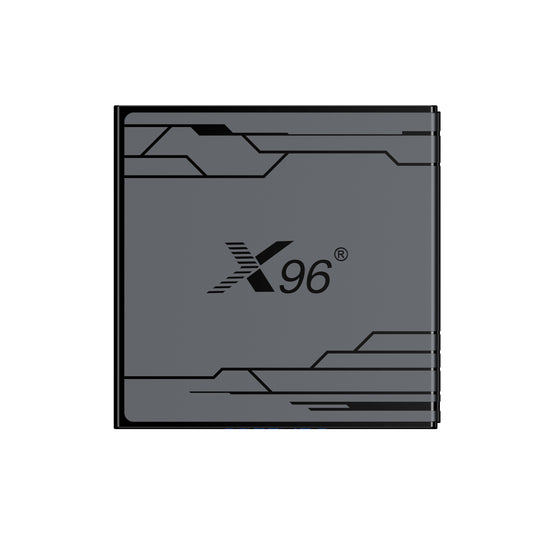Использование ТВ-приставки X96 Max+ Android в качестве ретро-игровой системы с Emuelec — лучше, чем Pi 4?
<Перепечатано с этого адреса: https://bytesnbits.co.uk/android-tv-box-emuelec/ >
Raspberry Pi 4 или даже Pi 3 — отличные устройства для ретро-игр. Но сейчас, в июне 2022 года, вы просто не сможете заполучить его, не зайдя на черный рынок eBay и не заплатив более 100 фунтов стерлингов за модель на 4 ГБ.
Но не отчаивайтесь. Есть отличная альтернатива в виде этих дешевых Android TV-приставок.
Этот маркирован как X96 Max+, но это довольно общие блоки, которые выполняют примерно одну и ту же работу, но в разных корпусах. Существенные различия есть в процессоре, оперативной памяти и вариантах флэш-памяти.

Выбор правильного процессора, оперативной памяти, флэш-памяти
Главный выбор, который вам нужно сделать при покупке одного из этих устройств, — это процессор. Все они используют устройства System-on-a-Chip (SoC), обычно от Allwinner, Amlogic или RockChip. Все они хорошо работают в качестве ТВ-бокса, но когда дело доходит до ретро-игр, некоторые лучше других. Из этих трех производителей я бы выбрал устройство Amlogic, поскольку они, как правило, обеспечивают гораздо лучшую производительность по той же цене.
Далее, в Android-боксах на базе Amlogic вы также видите ряд вариантов процессоров Amlogic. Для меня это действительно распадается на два варианта в зависимости от стоимости.
Если вам нужна игровая система за 40 фунтов стерлингов, которая может справиться со всем, вплоть до PlayStation 1 и Nintendo 64, с небольшим количеством PSP, то выбирайте Android-приставку на базе S905X3 или S905X4. Между этими двумя нет большой разницы в производительности, но X4 немного лучше. Эти устройства дают вам примерно такую же производительность, как Raspberry Pi 4. Действительно, S905X3 с 4 ГБ ОЗУ питает Odroid C4, который является прямым конкурентом Pi4 с немного лучшей производительностью.
Если вы готовы подняться до отметки около 120 фунтов стерлингов, то вы можете выбрать устройство на базе S922X. Они дадут вам примерно 40–50% прироста производительности по сравнению с коробками X3 или X4. С ними у вас будет практически полный игровой процесс PlayStation Portable и Sega Dreamcast.
Как только вы определились с процессором, берите максимально возможный объем оперативной памяти в рамках вашего бюджета. Чем больше и быстрее у вас оперативная память, тем лучше для эмуляции.
Встроенная флэш-память не так уж и важна. Если вы планируете использовать устройство как настоящую Android TV-приставку, то да, вам нужна флэш-память для хранения приложений и данных точно так же, как на вашем мобильном телефоне. Но с помощью основной стратегии эмуляции в этом видео мы заменим встроенную флэш-память на нашу собственную внешнюю SD-карту и запустим все устройство с нее. Поэтому встроенная флэш-память не используется.
Мой ящик
Итак, у меня есть коробка, работающая на Amlogic S905X3 с 4 ГБ ОЗУ и 32 ГБ флэш-памяти. Я купил ее на Amazon за 35 фунтов стерлингов без проблем со складом, так что вы сможете получить ее без проблем, и я добавлю несколько ссылок на эту и некоторые похожие продукты в описание видео.
Устройство примерно в два раза больше Raspberry Pi, но поставляется в элегантном корпусе с разъемами на двух сторонах коробки.

USB 3 и порт USB 2 вместе со слотом для карты micro SD. С другой стороны у вас есть Gigabit Ethernet, разъем для наушников, ИК-удлинитель, оптический звуковой выход и вход питания. Это от прилагаемого блока питания, который представляет собой стандартный блок постоянного тока 5 В, но с использованием цилиндрической вилки питания, а не какого-то кабеля USB.
Для управления приставкой вы получаете инфракрасный пульт дистанционного управления, но вы также можете подключить игровой контроллер, а также USB-клавиатуру и мышь, чтобы немного упростить задачу.
Как Android TV Box
Если мы включим устройство, оно запустится в режиме по умолчанию как Android версии 9 TV box. По сути, это то же самое, что и ваш телефон Android. У вас есть доступ к магазину Google Play, поэтому мы можем загрузить и установить целый ряд приложений.
Как медиаустройство он работает очень хорошо. YouTube, Amazon Prime и Netflix работают без проблем из предустановленных приложений. Чтобы установить приложение Disney, мне пришлось загрузить его с помощью APK-файла, так как App Store сказал, что оно несовместимо. Но, как мы увидим через некоторое время, это несложно сделать, так что вы сможете запустить все необходимые приложения.
Android-игры
Для нативных игр Android это устройство будет работать как устройство низкого или среднего уровня. Но, поскольку это Android, мы, конечно, можем установить пакеты эмуляции на основе Android, такие как RetroArch. Это хорошо работает со всем вплоть до оригинальной PlayStation и некоторых менее интенсивных игр Nintendo 64, так что это определенно вариант, если вы не хотите запускать его как специальную консоль для ретро-игр. Но чтобы выжать немного дополнительной производительности, а также получить гораздо лучшую систему интерфейса, нам нужно будет отказаться от Android и использовать одну из игровых систем на основе Linux.
Эмуэлек
Есть несколько систем ретро-игрового интерфейса, из которых можно выбирать, среди которых Batocera и Emuelec являются основными претендентами. В этом видео я буду использовать Emuelec, просто потому, что я только что сделал видео о Batocera для Mac и настольных ПК. Если вы считаете, что было бы полезно увидеть, как Batocera устанавливается на этом, дайте мне знать в комментариях.

Итак, Emuelec — это еще один пакет, который использует Emulation Station, RetroArch и несколько других автономных эмуляторов для создания унифицированной ретро-игровой консоли. Как я уже говорил ранее, он работает с отдельной SD-карты и обходит внутреннее программное обеспечение устройства, заменяя операционную систему Android собственной версией Linux. Оригинальная операционная система остается нетронутой, поэтому как только вы извлекаете SD-карту и перезагружаетесь, вы возвращаетесь к своей системе Android TV.
Итак, давайте установим Emuelec!
Идентификация оборудования
Для начала нам нужно убедиться, что мы действительно получили то оборудование, за которое заплатили. Устройства, отправленные через крупные онлайн-магазины, как правило, в порядке, но если вы покупаете напрямую из Китая, чтобы получить самые низкие цены, имейте в виду, что они не всегда так честны относительно того, что кладут в коробку.
Для этого нам нужно использовать пакет под названием Aida64. Он должен быть доступен через Google Play, но если вы не видите его в списке, вы можете загрузить его с помощью APK-файла. Это действительно хороший способ установки приложений, если у вас нет доступа к Play Store или для тех, которые Play Store может скрыть от вас. Вот как мне удалось опробовать приложение Disney. Самый простой способ сделать это — установить приложение APKPure из https://apkpure.com/ . Это сайт, который обеспечивает прямой доступ к установочным файлам приложения, минуя необходимость в Play Store. Если вы не хотите устанавливать приложение APKPure, вы все равно можете загрузить и установить файлы APK вручную, просто это намного удобнее.
Установка APKPure
Чтобы установить приложение, нам придется один раз пройти процесс ручной установки.
Посещать https://apkpure.com/ и нажмите кнопку загрузки приложения справа. Это должно загрузить файл APK на ваш компьютер. Сохраните его на USB-накопитель или карту microSD, которую вы можете подключить к вашему Android TV box.
Пока мы проходим эту ручную установку, нам также следует загрузить приложение LibreElec Reboot. Я обнаружил, что его нет в Google Play или в APKPure, хотя оно доступно для загрузки. Перейти к
https://m.apkpure.com/root-libreelec-reboot-from-android-tv/info.androidtv.libreelec
Я размещу это в описании видео и на странице проекта на bytesnbits.co.uk.
Сохраните файл apk на USB-накопитель.
Включите ваш Android-бокс и вставьте карту памяти. Теперь нам нужно использовать приложение файлового менеджера, чтобы найти и установить загруженные файлы .apk. Вы можете сделать это с помощью прилагаемого пульта дистанционного управления, но будет намного проще, если вы сможете подключить клавиатуру и мышь.
Открытие приложения файлового менеджера дает вам доступ ко всем вашим устройствам хранения. Вы должны увидеть локальный диск (внутреннее флэш-хранилище) и другой диск, возможно, помеченный как General USB Drive, как у меня. Это ваша SD-карта или USB-накопитель. Если вы его не видите, попробуйте отсоединить диск и вставить его снова.
Откройте диск, выбрав его или дважды щелкнув по нему, и вы должны увидеть файл APKPure APK. Выберите его для установки.
Приложениям необходимо специальное разрешение на установку программного обеспечения, поэтому вы можете получить предупреждающее сообщение. Просто щелкните ссылку настроек и щелкните ползунок, чтобы разрешить FileBrowser устанавливать неизвестные приложения.
Нажмите «Назад» (правая кнопка мыши на моем устройстве), и вы должны вернуться в FileBrowser. Выберите файл APK еще раз, и теперь вы сможете установить приложение. Затем повторите процесс для приложения LibreElec Reboot.
После установки APKPure нам нужно дать ему разрешение на установку приложений. Перейдите на экран настроек, затем выберите «Настройки устройства», «Безопасность», а затем «Неизвестные источники». Это возвращает нас на экран разрешений на установку, поэтому убедитесь, что APKPure разрешено устанавливать приложения.
Установка программного обеспечения Device ID
Теперь мы можем использовать приложение APKPure для установки необходимого нам программного обеспечения.
Откройте приложение APKPure и используйте строку поиска, чтобы найти Aida64. Нажмите кнопку установки и дайте ему загрузить и установить файл apk.
Чтение идентификатора устройства
Открытие Aida64 показывает нам полный набор системной информации.
На вкладке «Система» вы можете увидеть марку и модель коробки. Плата и устройство показывают вам код процессора SoC. Мой отображается как устройство Amlogic Franklin с 4 ГБ установленной оперативной памяти. Вы можете проверить названия серий Amlogic, чтобы узнать, какой это фактический процессор. Таким образом, Franklin указан как s905X2 или S905X3.
Возвращаясь в Aida64, мы можем перейти на вкладку CPU, чтобы получить более подробную информацию о процессоре. Так что с 4 процессорами ARM Cotex-A55 мы можем снова проверить онлайн с помощью поиска спецификаций S905X3, и это подтверждает, что у нас установлена модель X3.
Итак, судя по этой информации, все так, как и должно быть.
Почему нам нужно проверить
Вы можете спросить, зачем нам нужно идти на эти трудности с определением процессора. Когда мы устанавливаем Emuelec (или Batocera), нам нужно предоставить ему файл настройки DTB, специфичный для используемого нами процессора. Если мы получим неправильный файл, система не загрузится.
Плюс ко всему, это позволяет вам убедиться, что вы получили то, за что заплатили!
Помощник по загрузке с SD-карты
Теперь нам нужно всего одно вспомогательное приложение, прежде чем мы установим Emuelec. Чтобы ТВ-бокс загрузился с нашей SD-карты, он должен находиться в режиме обновления. Обычно этого можно добиться, нажав и удерживая кнопку сброса, расположенную где-то на вашем устройстве, обычно внизу или внутри гнезда для наушников. Но гораздо более элегантный способ сделать это — использовать либо приложение LibreElec Reboot, для которого требуется, чтобы ваше устройство было рутировано, либо эмулятор терминала, который также имеет преимущество добавления терминала в стиле Linux к вашей настройке.
В Play Store или APKPure найдите приложение Terminal Emulator и установите его.
Если вы откроете приложение, то увидите, что теперь у нас есть интерфейс командной строки для нашего Android-бокса. Мы снова можем получить проверку идентификатора для нашего процессора. Используйте команду
Это выведет список кода дерева устройств процессора. Стоит записать это, так как это может помочь в идентификации правильного файла dtb позже.
Подготовка загрузочного диска Emuelec
Наконец мы готовы запустить Emuelec. Сначала нам нужно загрузить правильный образ загрузочного диска и записать его на SD-карту.
Перейти к
https://github.com/EmuELEC/EmuELEC/releases
Это позволит обновить эмулятор до последних версий.
На момент создания этого видео это была версия 4.5. Если вы немного прокрутите вниз, то увидите фактические загрузки файлов изображений. Если ваше устройство не относится к одной из названных версий, вам следует использовать общую загрузку.
После загрузки файла вам нужно использовать BalenaEtcher или, как я предпочитаю, Raspberry Pi Imager App, чтобы записать образ на SD-карту. Просто загрузите приложение Imager. Для операционной системы прокрутите вниз и выберите Custom. Затем найдите и выберите образ, который вы только что загрузили. Затем выберите SD-карту, на которую вы хотите его записать, и нажмите WRITE.
Ваша SD-карта Emuelec будет создана.
Выбор файла .DTB
Когда карта будет готова, извлеките ее и снова вставьте в ПК.
Откройте файловый менеджер, и вы должны увидеть диск EMUELEC в списке. Выберите этот диск и откройте папку device_trees. Это файлы дерева устройств, которые необходимы для настройки Emuelec, чтобы он соответствовал вашему TV box. Этот этап может быть немного запутанным, поскольку информация, которую мы уже собрали, не всегда совпадает с именами, которые вы найдете здесь.
Если я прокручиваю этот список вниз, я не нахожу файл, который соответствует моей информации дерева устройств, которую мы получили с помощью эмулятора терминала. Есть несколько файлов sm1, но не точных совпадений. Всегда лучше проверить список CoreElec на
Вы либо найдете в списке свою фактическую ТВ-приставку или плату, либо выполните поиск по SoC и RAM. Здесь вы увидите ряд опций для устройств S905X3. Варианты 100 Мбит и 1 Гбит относятся к скорости сетевого интерфейса. Если вы не знаете другого, я бы выбрал версию 100 Мбит. Так что это указывает мне на использование файла sm1_s905x3_4g.dtb, поскольку у меня модель 4 ГБ.
Опять же, используйте всю информацию из областей, которые мы рассмотрели, чтобы дать вам наиболее обоснованный выбор файла dtb. Если загрузка не удалась, возможно, вы выбрали неправильную версию. Проверьте еще раз и попробуйте другую.
Теперь нам нужно скопировать этот dtb-файл в корневую папку и переименовать его в dtb.img.
Наша SD-карта теперь готова к использованию!
Загрузка в Emuelec
Есть два основных способа загрузки Emuelec. Для загрузки с SD-карты ТВ-бокс должен находиться в режиме обновления.
Первый способ — найти кнопку обновления. Удерживайте кнопку при включении устройства, и оно должно загрузиться с Emulelec.
Более элегантный способ — использовать Терминал в Android. Загрузите устройство и вставьте SD-карту. Теперь мы можем использовать приложение Эмулятор Терминала, которое мы установили ранее, чтобы выполнить команду
Устройство перезагрузится и загрузится с SD-карты. Я предпочитаю этот метод, так как он позволяет мне переключаться между двумя системами без подключения и отключения карты. Также в Emuelec есть опция перезагрузки обратно в Android.
Если вы установили приложение LibreElec Reboot, вы также можете использовать его. Это приложение требует root-доступа, поэтому вы можете обнаружить, как и я, что оно не работает. Но если оно работает, то сэкономит вам время на вводе команды перезагрузки.
Первая загрузка
При первом запуске Emuelec проведет некоторую уборку и расширит образ диска, чтобы использовать полный размер вашей SD-карты. Просто дайте этому закончиться, и в конечном итоге вы попадете на главный экран выбора системы.

Если вы обнаружите, что он зависает на пустом экране больше, чем на несколько секунд, что-то пошло не так. Вам нужно будет выключить устройство и проверить SD-карту. У меня было несколько проблем с моим с самого начала, поэтому вот мой опыт.
На моем ПК было установлено расширение, позволяющее ему читать диски, отформатированные в Linux (Ext2Fsd). Ему очень не понравилась SD-карта Emuelec. Он лгал о перемещении и переименовании файлов. Поэтому моя первая загрузка была сделана без файла dtb.img. Проверьте, что ваш файл был сохранен правильно.
Использование неправильного файла dtb приводит к тому же пустому экрану. Я попробовал это, чтобы посмотреть, что произойдет. Если у вас есть пара на выбор, просто пройдите их, чтобы получить тот, который работает.
Настройка контроллера
После того, как вы запустите систему, вам нужно будет подключить игровой контроллер и назначить его кнопки. Просто удерживайте кнопку, пока Emuelec не распознает ее, затем пройдите процесс назначения. Если на вашем контроллере нет кнопки, просто удерживайте любую кнопку, пока она не проскочит мимо.
Горячая клавиша позволяет выходить из игр и вызывать меню RetroArch. Обычно люди устанавливают ее на кнопку Select или Back.
Настройка сети
После того, как вы настроите контроллер, вы сможете перемещаться по пользовательскому интерфейсу.
Первое, что я всегда делаю, это настраиваю сеть. Если у вас есть кабель Ethernet, просто подключите его, и все готово. В противном случае нам нужно будет настроить соединение WiFi.
Нажмите кнопку «Пуск», чтобы открыть меню, и выберите «Настройки сети». По умолчанию эта опция отключена, поэтому выберите опцию «Включить WiFi», чтобы включить ее. После включения вам будут предложены варианты выбора сети и ввода пароля. Сначала выберите SSID, затем нажмите кнопку «Назад», чтобы вернуться к настройкам сети и ввести пароль.
Используйте кнопку «Назад» (B), чтобы вернуться в основной пользовательский интерфейс. Теперь вы должны быть подключены к Wi-Fi.
Загрузка игр
Осталось только загрузить несколько игр на консоль. Есть несколько способов сделать это, но самые простые два — через сетевую папку и напрямую на SD-карту.
Чтобы скопировать игры на SD-карту, вам нужно будет выключить питание, вытащить карту и вставить ее в ваш ПК. Вы увидите, что она отображается как два или три съемных диска. Диск EMUELEC — это системный диск, куда мы добавили файл dtb. Диск EEROMS предназначен для всех ваших файлов ROM. Если вы откроете его, вы увидите папки для каждой из поддерживаемых систем и одну для BIOS ROM. Просто скопируйте файлы ваших игр в соответствующие папки и вставьте SD-карту обратно в коробку.
Чтобы не тратить время на выключение и извлечение SD-карты, вы также можете копировать файлы по сетевому соединению. Убедитесь, что Emuelec запущен, и откройте файловый менеджер на главном компьютере. Emuelec автоматически создает общий ресурс Samba, чтобы вы могли получить доступ к папкам ROMS.
Введите сетевой адрес
\\emuelec
Это должно попытаться подключиться к вашему Android-устройству. Вас могут попросить ввести учетные данные. Имя пользователя — root, а пароль — emuelec. Убедитесь, что вы помните учетные данные, чтобы вы могли легко вернуться. Нажмите OK, и вы увидите полную область данных SD-карты.
Если вы откроете папку ROMS, вы снова увидите все системные папки. Отсюда вам просто нужно скопировать файлы игры, перетащив их в нужные места.
Некоторым консолям нужны файлы BIOS для работы, поэтому я советую скопировать их сейчас, чтобы вы могли играть на любой системе, которую хотите. Я обнаружил, что вы можете получить полные наборы BIOS, если поищете файлы BIOS Batocera в Google. Если вы получите эти файлы, просто перетащите их в папку BIOS на SD-карте.
Регистрация игр
Если вы перезагрузили устройство Emuelec, у вас будут игры в списке. Если вы скопировали по сети, вам нужно будет обновить список игр.
Нажмите кнопку «Пуск», чтобы попасть в меню. Затем выберите «Настройки игры», а затем «Обновить списки игр». Когда вы вернетесь на главный экран, вы должны увидеть, что некоторые из ваших консолей и компьютеров были активированы. Просто выберите консоль, в которую вы хотите играть, и вы получите список игр. Выберите одну, и вы сразу же начнете играть.
Чтобы выйти из игры, удерживайте горячую клавишу (вероятно, кнопку выбора или возврата) и нажмите кнопку запуска. Вероятно, вам придется сделать это дважды, чтобы подтвердить выход.
Получение игрового арта и медиа
Если вы посмотрите на один из разделов игр, то увидите, что игры — это просто изображения картриджей. Было бы гораздо лучше, если бы у нас были надлежащие обложки и несколько видеопревью. Чтобы получить их, нам нужно пройти процесс скрапинга.
Чтобы это заработало, вам необходимо создать бесплатную учетную запись в Screen Scraper.
Присоединиться можно бесплатно, но вас попросят сделать небольшой взнос. Если можете, пожалуйста, сделайте это, чтобы мы все могли помочь этому проекту продолжаться.
После этого вернитесь к устройству Emuelec. Откройте главное меню и выберите Scraper. Убедитесь, что выбран ScreenScraper, а затем перейдите в настройки Scraper. Здесь вы можете указать, какие изображения использовать в пользовательском интерфейсе. Мне нравится использовать скриншоты для основного изображения, 3D-арта и логотипов колес. Затем вы можете выбрать любые другие части, которые захотите. Видеоролики дадут вам короткие игровые клипы, пока вы просматриваете игры, но они занимают место на вашей SD-карте. Не так много, но после нескольких тысяч игр оно заполнится.
Теперь прокрутите страницу вниз и введите имя пользователя и пароль своей учетной записи.
Нажмите назад, а затем Games To Scrape For. Поскольку это наш первый скрапинг, просто выберите All.
Теперь вернитесь и выберите Systems Included. Это позволяет вам указать, для каких систем вы хотите собрать медиа. Вы можете включить и выключить каждую из них или просто выбрать все.
Теперь вернитесь и нажмите кнопку Scrape Now. Вы должны увидеть ход выполнения очистки в правом верхнем углу.
После этого зайдите в настройки игры и обновите список игр. Теперь вы сможете просматривать свою коллекцию игр с полными изображениями и видеоклипами.

Производительность
Теперь осталось только поиграть в игры. Давайте посмотрим, как хорошо покажет себя наша маленькая ретро-консоль за 35 фунтов стерлингов.
Для всего вплоть до Super NES и Megadrive у нас есть эмуляция полной скорости. Это все с настройками по умолчанию, так что никаких проблем.
Для PlayStation вам потребуется установить BIOS ROM, но как только они будут установлены, мы получим полноскоростную эмуляцию даже для некоторых самых ресурсоемких игр.
Переходим к Nintendo 64. Здесь мы начинаем приближаться к пределам системы. С эмулятором по умолчанию мы получаем около 40 кадров в секунду, но на самом деле именно звук теряет больше всего качества.
Однако мы можем переключать эмуляторы, чтобы сделать игру более играбельной. На экране выбора игры просто удерживайте кнопку выбора игры, пока не появится меню игры. Это позволяет вам увидеть другую информацию об игре, например, руководство к игре, если вы его загрузили. Но также есть раздел дополнительных параметров, где вы можете переключать ядро эмулятора.
Если переключиться на параллельное ядро, то мы получим немного менее точную эмуляцию, но полную скорость и идеальный звук. И это работало на всех играх, которые я пробовал, включая сложные для эмуляции игры. Так что с этой настройкой у вас есть полноценный Nintendo 64.
Как только мы перейдем к Sega Dreamcast и PlayStation Portable, мы достигнем пределов устройства S905X3. Некоторые игры с низким энергопотреблением будут работать, но все игры со средней и высокой мощностью процессора — нет. С устройствами S922X вы, вероятно, заставите эти системы работать нормально, но, очевидно, по более высокой цене.
Заключение
Эти маленькие Android TV-боксы — отличный способ построить ретро-игровую систему для вашего телевизора или как отдельное устройство. Вы не только получаете все функции Smart TV из операционной системы Android, но и все консоли вплоть до Nintendo 64, все домашние компьютеры и все классические аркадные игры. И все это примерно за 35 фунтов стерлингов. Плюс вы можете купить его прямо сейчас.
По сравнению с Raspberry Pi 4 производительность как минимум на уровне, если не чуть лучше. Плюс устройство поставляется в собственном гладком корпусе с блоком питания, HDMI-кабелем и пультом дистанционного управления. В целом, отличная сделка.
Приобретите собственную телевизионную приставку…
Приставки на базе Amlogic S905W : X96 Mini, X96W
Приставки на базе Amlogic S905X2: X96 Max
Приставки на базе Amlogic S905X3: X96Air, X96 Max+
Приставки на базе Amlogic S905X4 : X96 Max+ ULTRA, X96 X4
Приставки на базе Amlogic S922X: X96 X9
Если у вас есть какие-либо вопросы, пожалуйста, свяжитесь с нами.

Веб-сайт: amediatech.cn | x96mini.com
Мобильный/WhatsApp/WeChat: +86 15705957686
Адрес: комната 201, 2 этаж, здание 2А, Stech Park, Longhua Road, район LongHua, Шэньчжэнь, Китай.
Производитель Android TV Box | Поставщик X96 TV Box